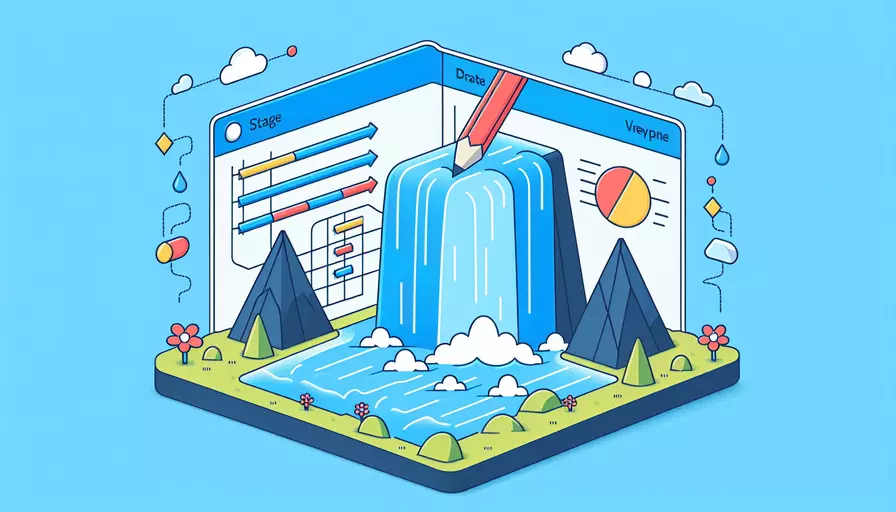
Vue 实现瀑布流的方法有以下几种:1、使用第三方库;2、手动实现瀑布流布局;3、使用 CSS Grid 布局。这些方法各有优缺点,具体选择哪种方法可以根据项目需求和个人偏好来决定。下面将详细描述这三种方法的实现步骤和注意事项。
一、使用第三方库
使用第三方库是实现瀑布流布局的最简单方法之一。以下是一些常用的第三方库及其使用方法:
-
Masonry.js:
- 安装:
npm install masonry-layout - 使用:
import Masonry from 'masonry-layout';// 在 Vue 组件的 mounted 钩子中初始化 Masonry
mounted() {
this.masonry = new Masonry(this.$refs.grid, {
itemSelector: '.grid-item',
columnWidth: '.grid-sizer',
percentPosition: true
});
}
- 安装:
-
Vue-Masonry-CSS:
- 安装:
npm install vue-masonry-css - 使用:
import { VueMasonryPlugin } from 'vue-masonry-css';Vue.use(VueMasonryPlugin);
// 在模板中使用 v-masonry 指令
<div v-masonry>
<div v-masonry-tile v-for="item in items" :key="item.id">
<!-- 瀑布流项内容 -->
</div>
</div>
- 安装:
-
Vue-waterfall-easy:
- 安装:
npm install vue-waterfall-easy - 使用:
import VueWaterfallEasy from 'vue-waterfall-easy';Vue.use(VueWaterfallEasy);
// 在模板中使用 waterfall 组件
<waterfall :list="items" :column-width="200">
<template v-slot:default="slotProps">
<!-- 瀑布流项内容 -->
</template>
</waterfall>
- 安装:
二、手动实现瀑布流布局
手动实现瀑布流布局需要借助 JavaScript 来动态计算每个瀑布流项的位置。以下是具体步骤:
-
HTML 结构:
<div class="container"><div class="column" v-for="n in columnCount" :key="n" ref="columns">
<div class="item" v-for="item in getItemsForColumn(n)" :key="item.id">
<!-- 瀑布流项内容 -->
</div>
</div>
</div>
-
CSS 样式:
.container {display: flex;
}
.column {
flex: 1;
margin: 0 10px;
}
.item {
margin-bottom: 20px;
}
-
Vue 组件脚本:
export default {data() {
return {
items: [],
columnCount: 3 // 根据屏幕宽度动态调整列数
};
},
methods: {
getItemsForColumn(columnIndex) {
return this.items.filter((_, index) => index % this.columnCount === columnIndex - 1);
}
},
mounted() {
// 模拟获取数据
this.items = [...Array(30).keys()].map(i => ({ id: i, content: `Item ${i + 1}` }));
}
};
三、使用 CSS Grid 布局
CSS Grid 是一种强大的布局工具,可以很方便地实现瀑布流布局。以下是具体步骤:
-
HTML 结构:
<div class="grid"><div class="grid-item" v-for="item in items" :key="item.id">
<!-- 瀑布流项内容 -->
</div>
</div>
-
CSS 样式:
.grid {display: grid;
grid-template-columns: repeat(auto-fill, minmax(200px, 1fr));
grid-auto-rows: masonry;
gap: 10px;
}
.grid-item {
break-inside: avoid;
margin-bottom: 10px;
}
-
Vue 组件脚本:
export default {data() {
return {
items: []
};
},
mounted() {
// 模拟获取数据
this.items = [...Array(30).keys()].map(i => ({ id: i, content: `Item ${i + 1}` }));
}
};
总结
通过上述三种方法,我们可以在 Vue 中实现瀑布流布局。使用第三方库的优点是实现简单,缺点是依赖外部库;手动实现的优点是高度自定义,缺点是实现复杂;使用 CSS Grid的优点是简洁高效,缺点是兼容性问题。根据具体需求选择合适的方法,可以快速实现瀑布流效果。同时,注意在实际项目中可能需要根据具体需求进行优化和调整。
相关问答FAQs:
1. Vue如何实现瀑布流布局?
瀑布流布局是一种常见的网页布局方式,它的特点是不规则的多列布局,每一列的高度不一样,元素按照从上到下、从左到右的顺序排列。Vue可以通过以下步骤实现瀑布流布局:
- 创建一个Vue组件,用于展示瀑布流布局的内容。
- 在组件的模板中,使用
v-for指令遍历数据,并将数据渲染成瀑布流布局的元素。 - 在组件的样式中,使用CSS实现瀑布流布局的效果。可以使用CSS的
column-count属性指定列数,column-gap属性指定列之间的间距,以及column-fill属性指定元素的填充方式。
2. 如何实现瀑布流的图片加载?
在瀑布流布局中,图片的加载是一个关键的问题。由于图片的高度不确定,我们需要在图片加载完成后,根据其实际高度来调整瀑布流的布局。Vue可以通过以下方法实现瀑布流的图片加载:
- 在组件的
data选项中定义一个数组,用于存储图片的高度。 - 在组件的
mounted生命周期钩子函数中,使用new Image()创建一个新的图片对象,并为其设置src属性为图片的URL。 - 在图片加载完成后,通过
image.onload事件回调函数,获取图片的实际高度,并将其存储到之前定义的数组中。 - 在组件的模板中,使用
v-bind指令将图片的高度绑定到瀑布流布局的元素上,从而实现元素的自适应高度。
3. 如何实现瀑布流的无限滚动?
瀑布流布局通常会加载大量的数据,为了提高用户体验,我们可以实现瀑布流的无限滚动功能,即当用户滚动到页面底部时,自动加载更多的数据。Vue可以通过以下方法实现瀑布流的无限滚动:
- 在组件的
data选项中定义一个变量,用于存储当前加载的数据数量。 - 在组件的
mounted生命周期钩子函数中,使用window.onscroll事件监听用户的滚动行为。 - 当用户滚动到页面底部时,判断当前加载的数据数量是否小于总数据量,如果是,则触发加载更多数据的方法。
- 在加载更多数据的方法中,通过Vue的异步请求库(如axios)向服务器请求新的数据,并将其添加到之前定义的数据数组中。
- 在组件的模板中,使用
v-for指令遍历数据,并将数据渲染成瀑布流布局的元素。
通过以上方法,我们可以实现一个具有瀑布流布局、图片加载和无限滚动功能的Vue组件。
文章标题:vue如何实现瀑布流,发布者:不及物动词,转载请注明出处:https://worktile.com/kb/p/3625772

 微信扫一扫
微信扫一扫  支付宝扫一扫
支付宝扫一扫 